La plupart croient que The Unarchiver est aussi facile à désinstaller comme n'importe quelle autre application sur Mac. Mais en fait, c'est le contraire. De plus, ces personnes se trompent avec d'autres programmes et ont probablement exécuté des programmes comme The Unarchiver avec un simple "placer à la corbeille".
Maintenant, vous voulez probablement savoir comment désinstaller correctement The Unarchiver sur Mac ou nous espérons que vous êtes intéressé par la suppression complète et sans résidus des logiciels à l'avenir. Ne t'inquiète pas. Cet article vous montre comment supprimer manuellement The Unarchiver de Mac ou à l'aide d'un programme de désinstallation. Nous y voilà!
Contenus : Partie 1. Qu'est-ce que The Unarchiver ?Partie 2. Un moyen simple et rapide de désinstaller complètement The Unarchiver sur MacPartie 3. Désinstaller manuellement The Unarchiver sur MacPartie 4. Conclusion
Partie 1. Qu'est-ce que The Unarchiver ?
L'Unarchiver est un logiciel gratuit pour décompresser les données compressées et les fichiers d'archives. Plus de 30 formats de fichiers peuvent être extraits. Y compris de nombreux formats plus anciens qui sont pris en charge. Il prend en charge plus de formats que certains fournisseurs concurrents, ainsi que le déballage intégré à Mac OS. Il peut également gérer les noms de fichiers avec des caractères provenant de jeux de caractères non anglais.
La version actuelle nécessite Mac OS X version 10.7 ou supérieure pour fonctionner. L'Unarchiver est le premier logiciel gratuit à prendre en charge les archives RAR. À partir de la version 2.7, il peut également être obtenu sur l'App Store d'Apple.
Maintenant, malgré ces fonctionnalités pratiques, apprenons à désinstaller complètement The Unarchiver Mac.
Partie 2. Un moyen simple et rapide de désinstaller complètement The Unarchiver sur Mac
Comme mentionné précédemment, il semble assez facile de désinstaller des programmes sur Mac au début. L'Unarchiver peut être supprimé en le faisant glisser dans la corbeille. Mais cette méthode laissera beaucoup de fichiers associés sur Mac. Pour désinstaller complètement The Unarchiver sur Mac, vous aurez besoin d'un programme de désinstallation tiers.
Ici, nous vous recommandons le meilleur programme de désinstallation - PowerMyMac (depuis iMyMac). Il vous permet de désinstaller complètement les applications et de les supprimer en toute sécurité du Mac avec toutes leurs données. En tant que logiciel tout-en-un professionnel et puissant pour votre Mac, PowerMyMac peut désinstaller The Unarchiver en un clic.
Étape 1. Cliquez sur App Uninstaller, puis appuyez sur SCAN pour permettre à PowerMyMac de commencer à analyser toutes les applications déjà installées sur votre Mac.
Étape 2. Une fois le processus de numérisation terminé, vous verrez les catégories suivantes sur le côté gauche : Tous les programmes, Inutilisés, Programmes restants et Sélectionnés. La liste de toutes les applications s'affiche sur le côté droit de la page Tous les programmes. Trouvez votre application indésirable dans cette liste ou tapez simplement son nom dans la zone de recherche dans le coin supérieur droit pour la trouver rapidement.
Étape 3. Choisissez le logiciel que vous souhaitez désinstaller. Vous pouvez afficher les fichiers associés en cliquant sur l'icône de développement et afficher plus de détails en cliquant sur l'icône de recherche. Appuyez simplement sur le bouton NETTOYER, les applications et les fichiers associés seront supprimés.

Étape 4. Une fenêtre Nettoyage terminé vous montrera combien de fichiers ont été nettoyés et combien d'espace est maintenant disponible sur votre disque dur. Si vous avez d'autres applications à supprimer, cliquez simplement sur le bouton "Revoir" pour revenir à la page des résultats de l'analyse.
Partie 3. Désinstaller manuellement The Unarchiver sur Mac
Si vous souhaitez désinstaller manuellement The Unarchiver, vous devez d'abord désinstaller The Unarchiver sur Mac de la manière habituelle, puis supprimer les applications restantes qui se trouvent dans différents dossiers.
Suivez les étapes ci-dessous avec le Finder:
- Démarrez le Finder.
- Sélectionnez Applications dans la barre latérale.
- Trouvez The Unarchiver.
- Faites un clic droit sur cette application. Choisissez Déplacer vers la corbeille.
- Si une fenêtre contextuelle apparaît, entrez votre mot de passe de connexion pour confirmer.
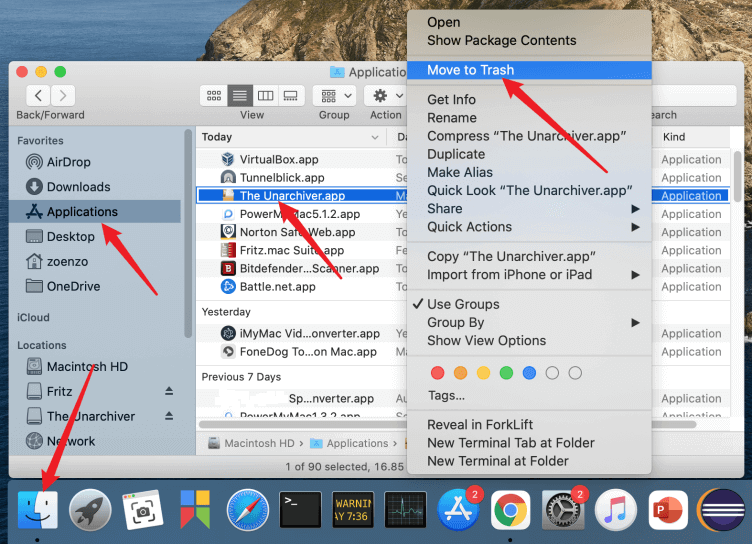
Suivez les étapes ci-dessous avec Launchpad :
- Ouvrez Launchpad.
- Recherchez The Unarchiver dans la zone de recherche.
- Maintenez la souris sur The Unarchiver jusqu'à ce que l'icône tremble et que X s'affiche. Vous pouvez également appuyer sur ALT jusqu'à ce que toutes les applications affichées bougent.
- Maintenant, démarrez le Finder.
- Choisissez Vider la corbeille.
Supprimez les fichiers liés à The Unarchiver de votre dossier de bibliothèque utilisateur :
Comment puis-je supprimer complètement les données de The Unarchiver sur Mac ? Pour faire ça, suit les étapes suivantes:
- Dans le Finder, appuyez sur
Command + Shift + h. - Entrer
~/Library/Preferences. Cliquez sur "Aller" - Dans ce répertoire, supprimez le fichier suivant :
com.macpaw.site.theunarchiver.plist
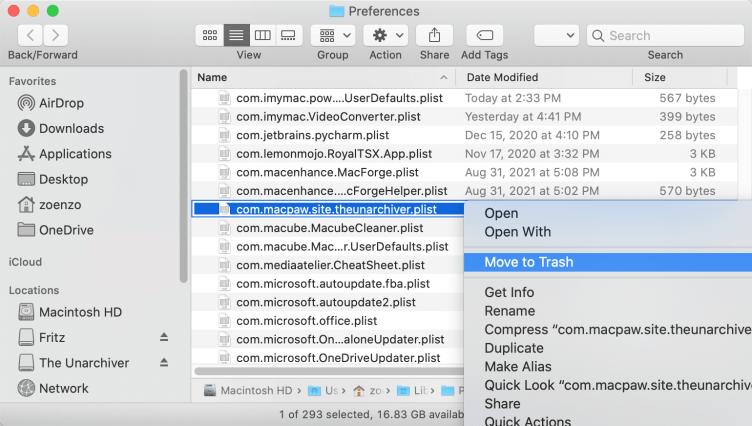
Pour plus de sécurité, utilisez la fonction de recherche pour rechercher "theunarchiver" dans le dossier ~/Library et supprimez toutes les autres données.
Partie 4. Conclusion
La désinstallation de The Unarchiver sur Mac est un processus long et minutieux, car la désinstallation manuelle consiste à supprimer les fichiers associés de The Unarchiver. Heureusement, avec l'aide du meilleur programme de désinstallation, vous pouvez exécuter PowerMyMac. L'Unarchiver peut être supprimé complètement et rapidement.
En tant que logiciel tout-en-un pour votre Mac, PowerMyMac peut résoudre un certain nombre de problèmes. Il possède de nombreuses fonctionnalités utiles - elles sont essentielles pour optimiser et nettoyer votre Mac. Ce multi-outil dispose d'un moniteur de performances pour évaluer la capacité de la mémoire et du processeur. Il peut également supprimer rapidement les fichiers indésirables, les doublons, les fichiers système, les caches, les cookies et désinstaller les applications inutiles. En tant que combinaison gagnante, PowerMyMac peut maximiser la durée de vie de votre Mac et maintenir des performances optimales.
Essayez iMyMac-PowerMyMac. Ça vaut la peine d'essayer!



